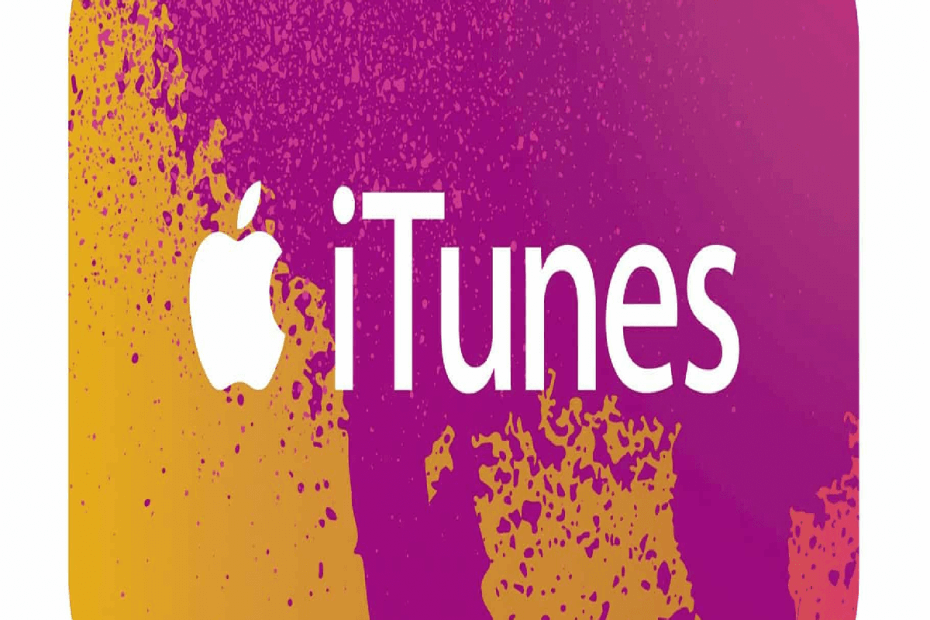
このソフトウェアは、ドライバーの稼働を維持するため、一般的なコンピューターエラーやハードウェア障害からユーザーを保護します。 3つの簡単なステップで今すぐすべてのドライバーをチェックしてください:
- DriverFixをダウンロード (検証済みのダウンロードファイル)。
- クリック スキャン開始 問題のあるすべてのドライバーを見つけます。
- クリック ドライバーの更新 新しいバージョンを入手し、システムの誤動作を回避します。
- DriverFixはによってダウンロードされました 0 今月の読者。
一部のユーザーは、iOSデバイスを経由して復元しようとするとエラー3194エラーメッセージがポップアップすることを述べています Windows iTunes. エラーメッセージには、「iPhone「iPhone」を復元できませんでした。 不明なエラーが発生しました(3194)。したがって、ユーザーはiTunesでiPhoneやiPadを復元することはできません。
エラー3194は、iTunesがAppleのアップデートサーバーに接続できない場合に発生します。 これは、iOSをデフォルト設定に復元するために不可欠なアクティベーションサーバーです。 これは、ユーザーがWindows10でiPhone復元エラー3194を修正する方法です。
PCでiPhoneエラー3194を修正する手順
1. iTunesを更新する
まず、iTunesソフトウェアが最新バージョンであることを確認してください。 ユーザーは、iTunesを開き、[ヘルプ]をクリックして、[ 更新を確認する オプション。 iTunesダイアログボックスが開き、ユーザーはそこからを選択できます。 iTunesをダウンロード オプション。
または、iTunesをアンインストールしてから、をクリックして最新バージョンを再インストールすることもできます。 取得する オン iTunesのMSストアページ. ユーザーは、Apple Software Update、Apple Mobile Device、Bonjour、および32ビットと64ビットの両方のApple ApplicationSupportもアンインストールする必要があることに注意してください。
ユーザーは、[プログラムと機能]コントロールパネルアプレットを介してこれらのソフトウェアをアンインストールします。このアプレットは、Windowsキー+ Rホットキーを押し、[ファイル名を指定して実行]テキストボックスに「appwiz.cpl」と入力して開くことができます。

2. ホストファイルを編集する
エラー3194は、携帯電話をジェイルブレイクしたユーザーによく発生します。 iPhoneを脱獄すると、ユーザーがiOSを復元しようとしたときにiTunesがAppleのアクティベーションサーバーに接続する方法が変わります。
したがって、hostsファイルを編集すると、エラー3194を修正できることがよくあります。 以下のガイドラインに従って、hostsファイルを編集します。
- まず、そのソフトウェアが実行されている場合はiTunesを閉じます。
- クリック ファイルエクスプローラー Windows10のタスクバーのボタン。
- 次に、ファイルエクスプローラーで次のパスを開きます。C:> Windows> System32>ドライバー>など。

- ホストファイルを右クリックして、 で開く.

- メモ帳でホストを開く場合に選択します。 を押します OK すぐ下に示すように、ボタンをクリックしてホストを開きます。
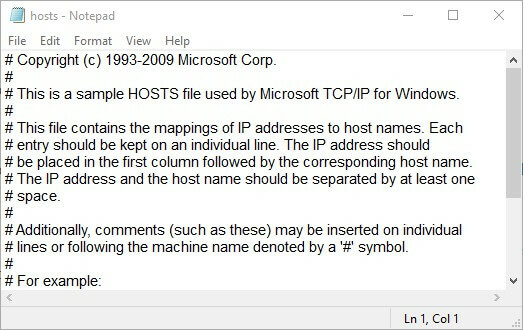
- テキストファイルの下部に74.208.105.171gs.apple.comが表示されているユーザーは、以下のスナップショットのように、74.208.105.171 gs.apple.comの直前に#を入力する必要があります。
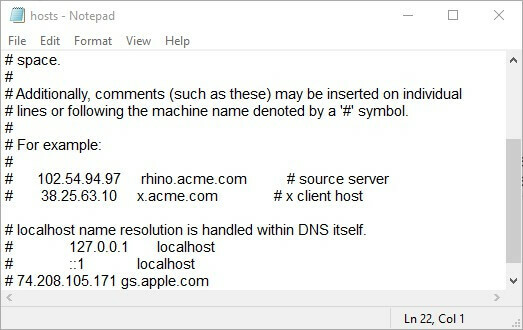
- テキストファイルの下部に74.208.105.171gs.apple.com行がない場合は、代わりにファイルの下部に74.208.105.171gs.apple.comと入力します。

- クリック ファイル > メモ帳に保存、次にテキストエディタを閉じます。
- ホストファイルを編集した後、Windowsを再起動します。
3. WindowsDefenderファイアウォールをオフにします
エラー3194は、ファイアウォールがAppleのアップデートサーバーとのiTunesの接続をブロックしていることが原因である可能性があります。 だから、 WindowsDefenderファイアウォール offでもエラー3194が解決される場合があります。 U
sersは、次のようにWDFをオフにすることができます。
- Windowsキー+ QホットキーでCortanaを開きます。
- 検索ボックスに「ファイアウォール」というキーワードを入力します。
- [Windows Defender Firewall]を選択して、すぐ下のスナップショットでコントロールパネルアプレットを開きます。

- クリック WindowsDefenderファイアウォールのオンまたはオフ 以下に示すオプションを開きます。

- 両方を選択します WindowsDefenderファイアウォールをオフにします そこにオプションがあり、を押します OK ボタン。
- ユーザーは、iOSを復元した後、[ WindowsDefenderファイアウォールをオンにする 設定。
4. ウイルス対策ソフトウェアをオフにする
サードパーティのウイルス対策ソフトウェアには、追加のファイアウォールを含めることもできることに注意してください。 そのため、一部のユーザーはサードパーティのウイルス対策ユーティリティを無効にする必要がある場合もあります。 ウイルス対策ソフトウェアをオフにするには、システムトレイアイコンを右クリックします。
これにより、ユーザーが通常、停止、無効化、シャットダウン、またはその他のオフオプションを選択できるコンテキストメニューが開きます。
たとえば、アバストユーザーはウイルス対策ソフトウェアのシステムトレイアイコンを右クリックして、 アバストシールドコントロール > 1を無効にする時間.
5. iMyPhoneで復元エラー3194を修正
iMyPhone TunesFixソフトウェアは、iTunesの多くのエラーメッセージを修正できます。 したがって、そのソフトウェアはエラー3194も解決する可能性があります。 フルバージョンは現在、出版社のWebサイトで14.95ドルで販売されています。
ユーザーはクリックできます 無料でお試しください > ウィンドウズ ソフトウェアのWebサイトで、試用版をダウンロードしてインストールします。 次に、をクリックします その他のiTunesの問題を修正する > 修復 iMyPhoneのウィンドウで。
6. iCloud経由でiPhoneを復元する
- ユーザーは、iTunesの代わりにiCloud経由でiPhoneを復元することもできます。 これを行うには、iCloudWebサイトにログインします。
- を選択 iPhoneを探す iCloud内のサービス。
- 次に、をクリックします すべてのデバイス、復元するデバイスを選択します。
- を選択 消去 デバイスをデフォルト構成に復元するオプション。
これらは、エラー3194を修正するための最良の解決策の一部です。 ユーザーは、PhoneRescue foriOSやDr.Foneなどの代替サードパーティソフトウェアを使用して、iOSデバイスをデフォルト設定に復元することもできます。
チェックアウトする関連記事:
- Windows 10、8でiTunesのクラッシュを修正する方法
- iTunesがWindows10でiPhoneを認識しない[修正]
- 修正:Windows10でiTunesをブロックするアンチウイルス
![IPhoneとiPadをPCに投影する方法[最高のソフトウェア]](/f/a9496087b7f1095cbcfbe3c56f218886.jpg?width=300&height=460)

